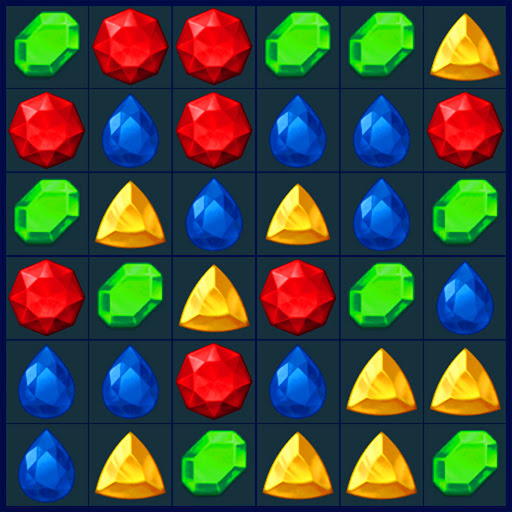Diese Anleitung zeigt Ihnen, wie Sie Ihre Sega-CD-Spiele mit EmuDeck auf einem Steam Deck spielen. Wir decken alles von der Ersteinrichtung bis zur Fehlerbehebung nach dem Update ab.
Vorinstallationsschritte:
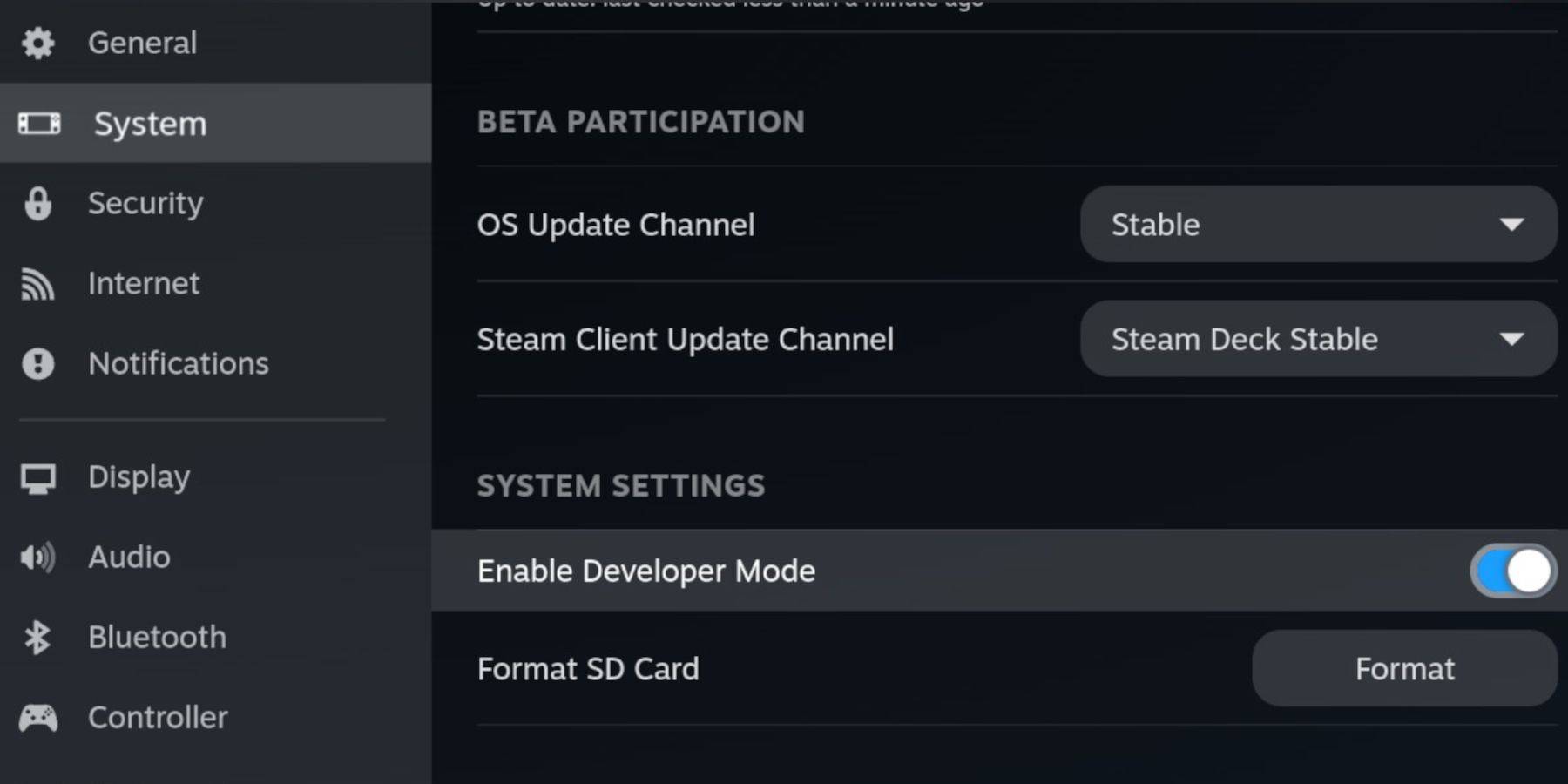 Aktivieren Sie den Entwicklermodus und das CEF-Remote-Debugging auf Ihrem Steam Deck für Kompatibilität mit EmuDeck-Updates. Anweisungen:
Aktivieren Sie den Entwicklermodus und das CEF-Remote-Debugging auf Ihrem Steam Deck für Kompatibilität mit EmuDeck-Updates. Anweisungen:
- Öffnen Sie das Steam-Menü (Steam-Taste).
- Gehen Sie zu System > Entwicklermodus (aktivieren).
- Gehen Sie zum Entwicklermenü > CEF Remote Debugging (aktivieren).
- Steam-Taste > Power > Desktop-Modus.
Wichtige Elemente:
- Hochgeschwindigkeits-A2-microSD-Karte (für EmuDeck und Spiele).
- Formatierte microSD-Karte (formatieren Sie sie auf dem Steam Deck).
- Legal erworbene Sega-CD-ROMs und BIOS-Dateien.
- (Optional, aber empfohlen) Tastatur und Maus für einfachere Dateiverwaltung.
SD-Kartenformatierung:
- MicroSD-Karte einlegen.
- Steam-Menü > Speicher > SD-Karte formatieren.
EmuDeck-Installation:
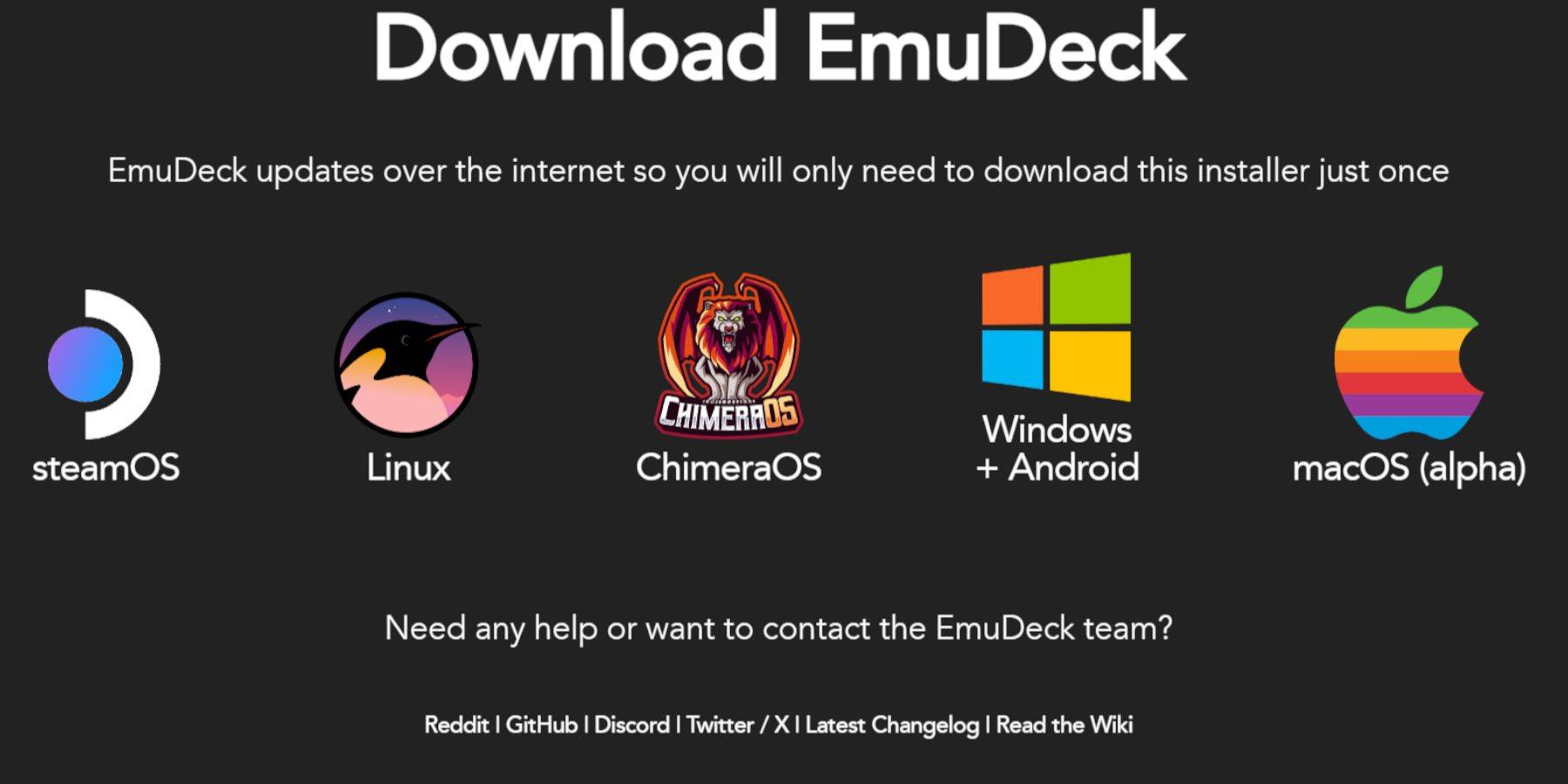
- Steam-Taste > Power > Desktop-Modus.
- Laden Sie einen Browser herunter (aus dem Discovery Store) und laden Sie dann EmuDeck herunter. Wählen Sie die Steam OS-Version.
- Führen Sie das Installationsprogramm aus, wählen Sie „Benutzerdefiniert“, wählen Sie Ihre SD-Karte, wählen Sie Steam Deck als Ziel und wählen Sie RetroArch, MelonDS, Steam ROM Manager und Emulation Station (oder alle Emulatoren).
- Schließen Sie die Installation ab.
Sega-CD-Dateien übertragen:
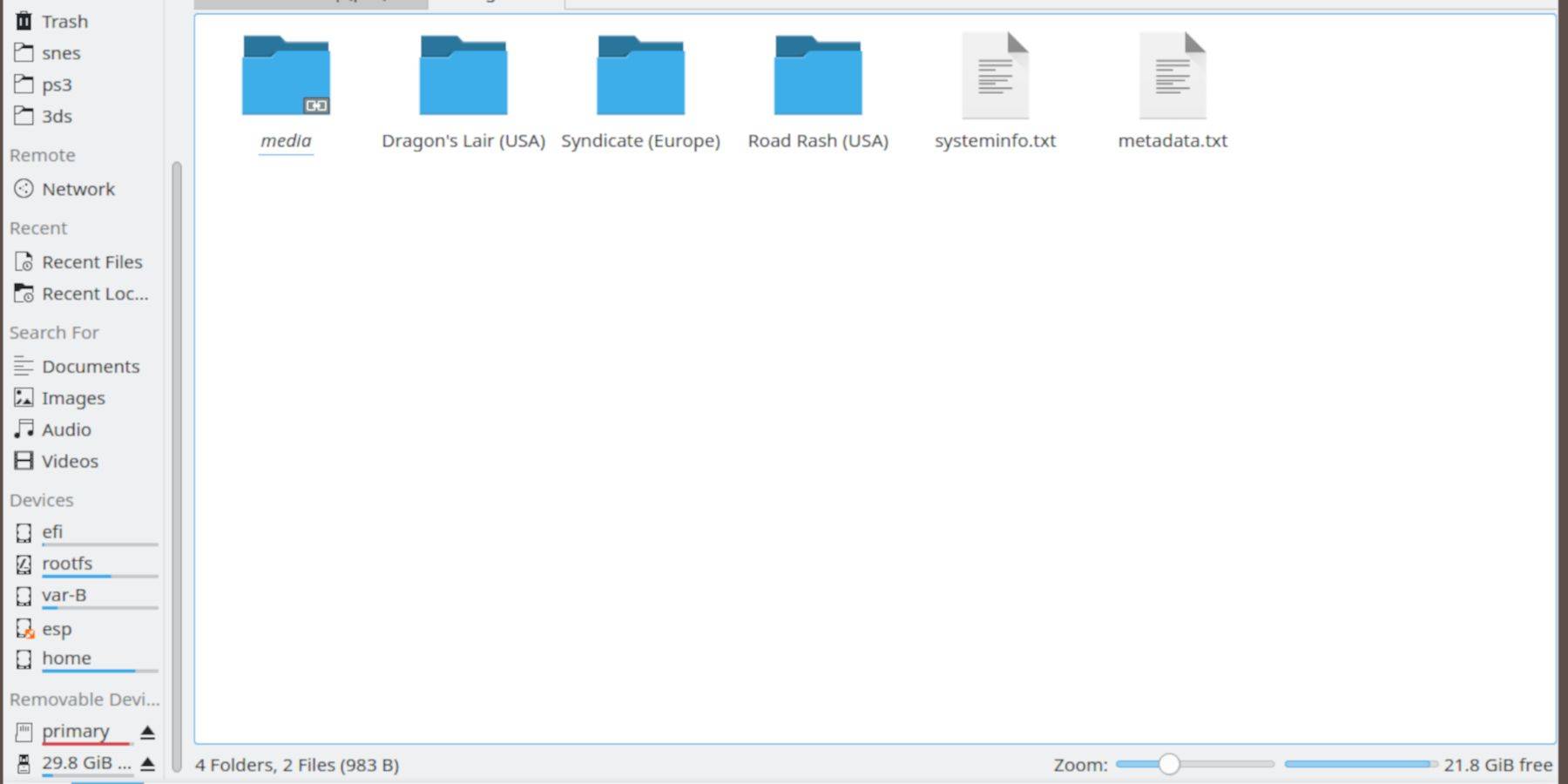
- BIOS: Desktop-Modus > Dolphin-Dateibrowser > SD-Karte (primär) > Emulation > BIOS. Übertragen Sie Ihre BIOS-Dateien hierher.
- ROMS: Desktop-Modus > Dolphin-Dateibrowser > SD-Karte (primär) > Emulation > ROMS > SegaCD (oder MegaCD). Übertragen Sie Ihre ROMs.
ROMs mit Steam ROM Manager hinzufügen:
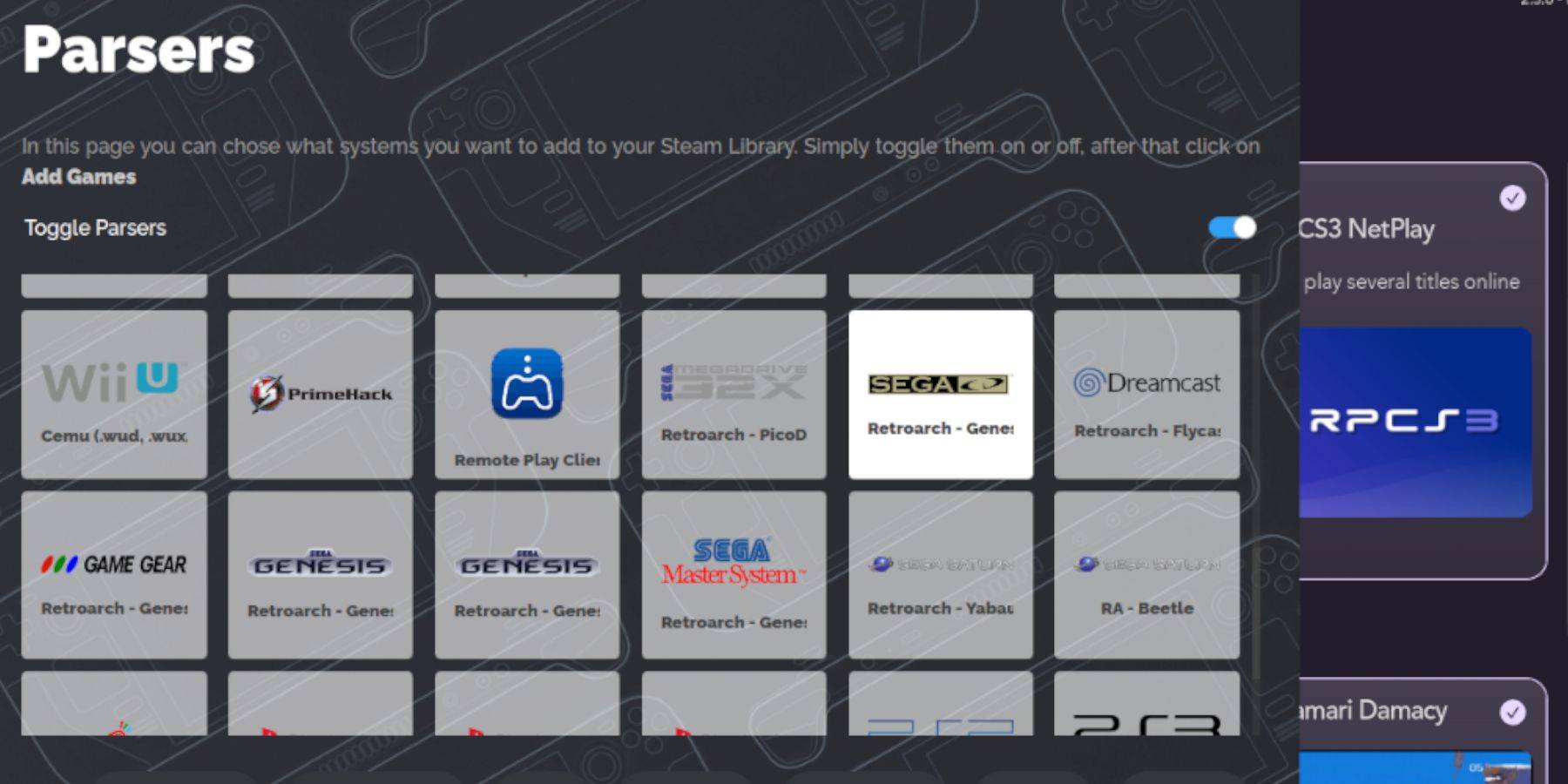
- Öffnen Sie EmuDeck und dann Steam ROM Manager. Klicken Sie auf „Ja“.
- Klicken Sie auf „Weiter“ und dann auf die beiden Nintendo DS-Fenster (das ist eine Besonderheit der Benutzeroberfläche).
- Klicken Sie auf „Spiele hinzufügen“ und dann auf „Parsen“. SRM bereitet Ihre Spiele und Cover vor.
Fehlende Deckblätter korrigieren:
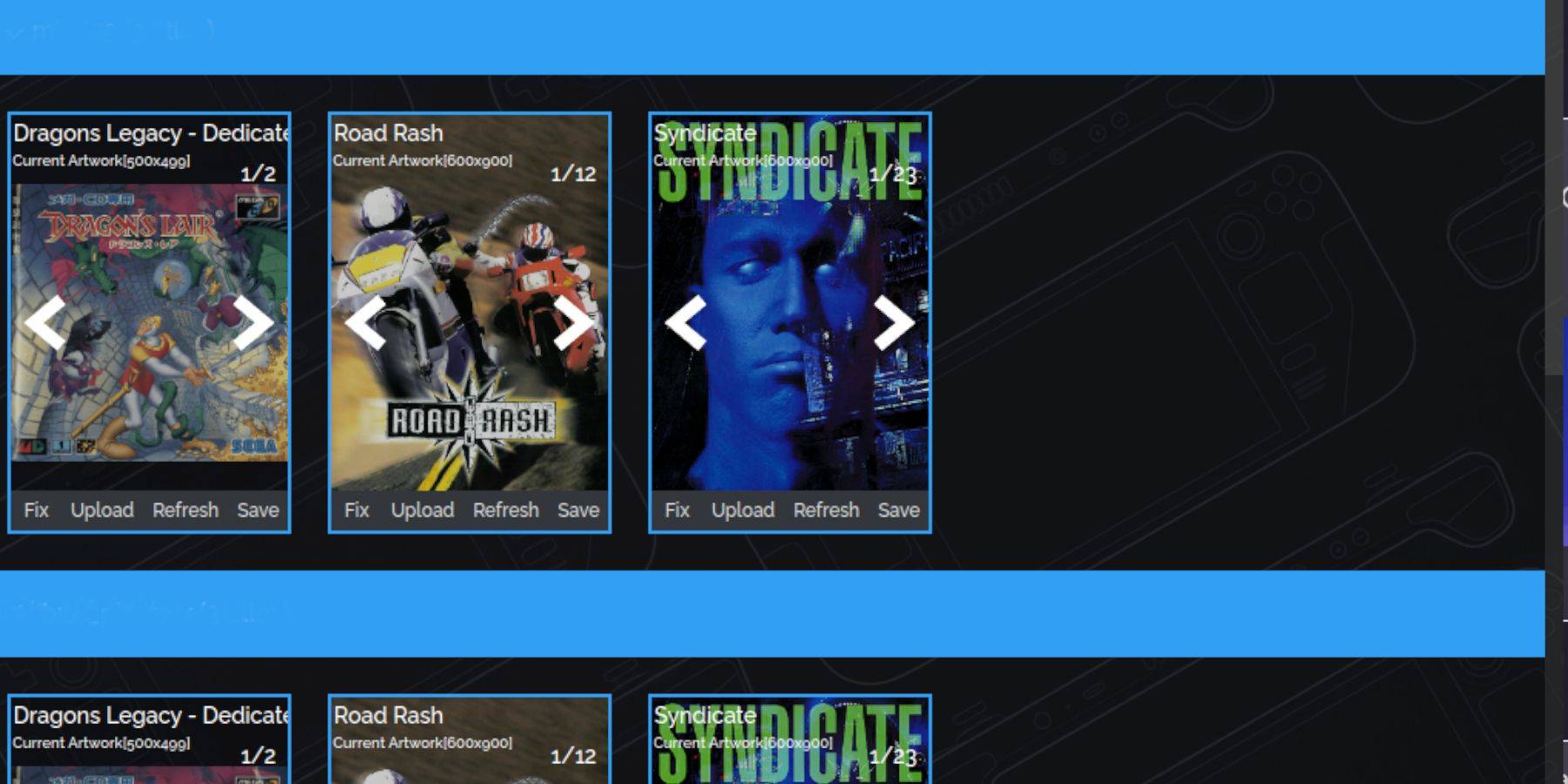 Wenn Cover fehlen:
Wenn Cover fehlen:
- Klicken Sie auf „Reparieren“.
- Suchen Sie nach dem Spieltitel.
- Wählen Sie ein Cover aus und klicken Sie auf „Speichern und schließen“.
Um Cover manuell hinzuzufügen: Klicken Sie auf „Hochladen“, suchen Sie Ihr Bild und klicken Sie auf „Speichern und schließen“.
Sega-CD-Spiele spielen:
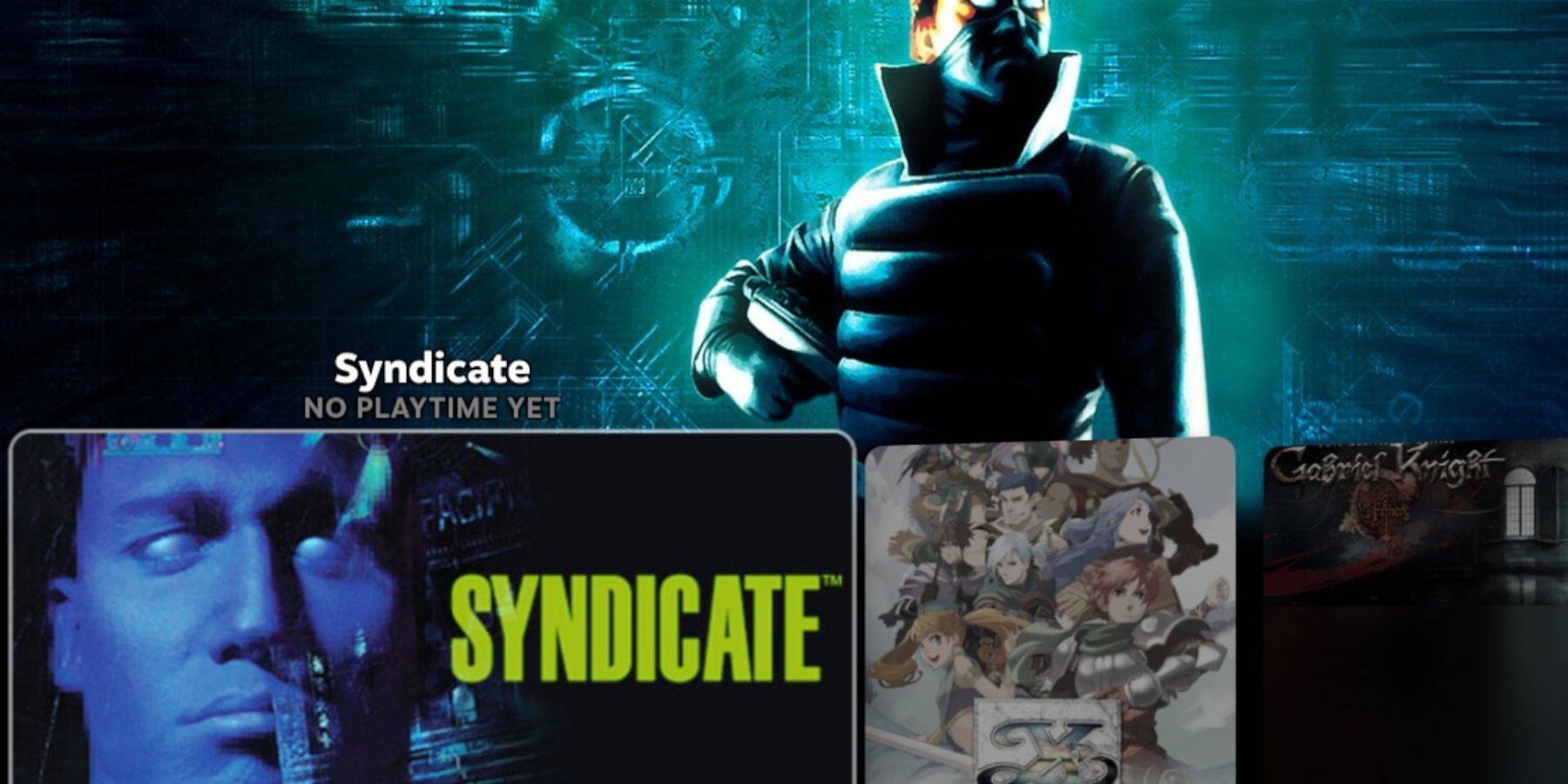
- Steam-Schaltfläche > Bibliothek > Sammlungen > Sega-CD.
- Wählen Sie Ihr Spiel aus.
Emulationsstation verwenden:
Emulation Station (falls installiert) bietet eine besser organisierte Bibliothek. Greifen Sie über die Steam-Schaltfläche > Bibliothek > Nicht-Steam darauf zu. Um Metadaten zu verbessern: Emulation Station-Menü > Scraper > TheGamesDB > Sega CD > Start.
Decky Loader-Installation:
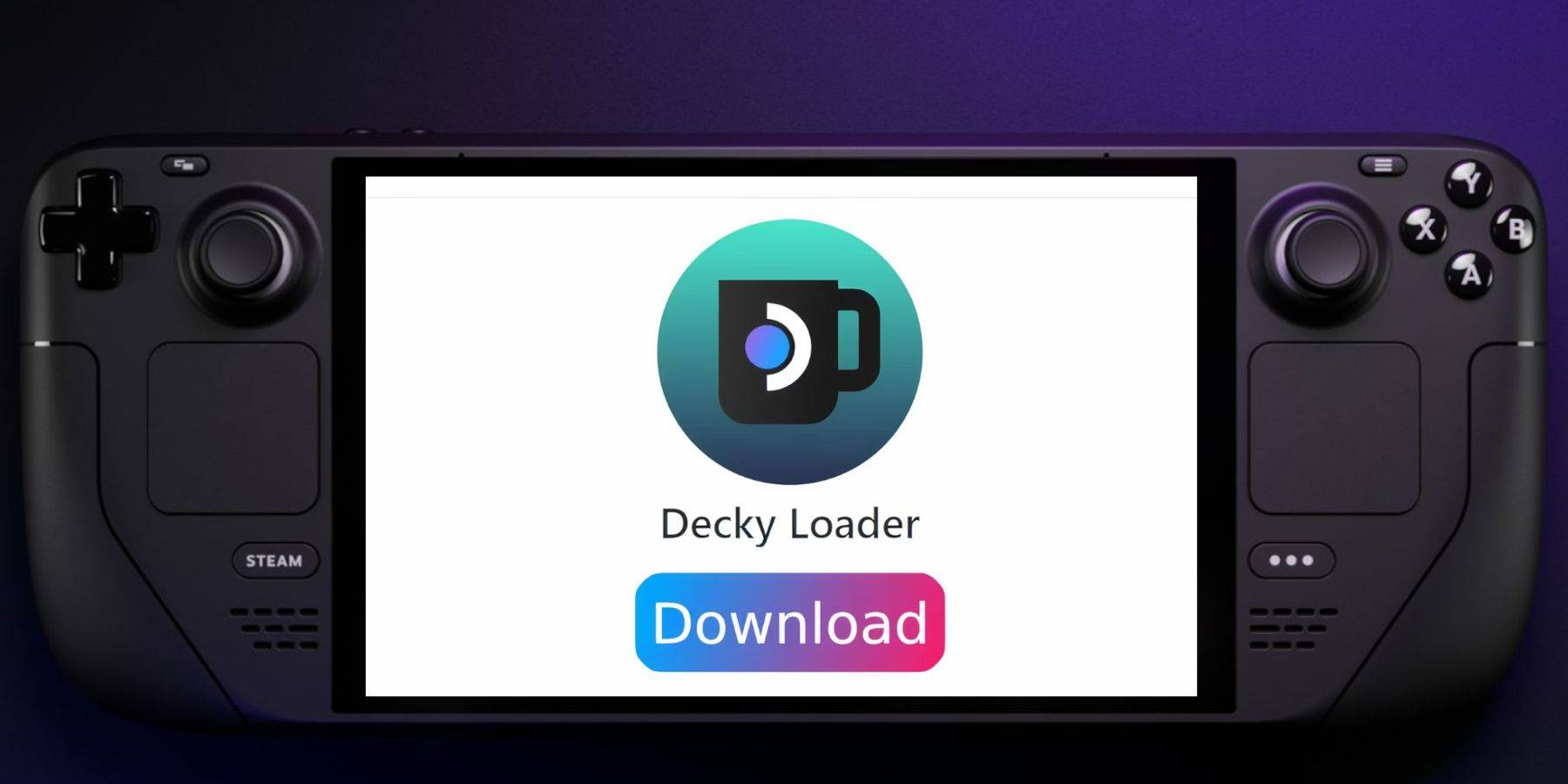 (Empfohlen von EmuDeck-Entwicklern für Elektrowerkzeuge)
(Empfohlen von EmuDeck-Entwicklern für Elektrowerkzeuge)
- Desktop-Modus.
- Laden Sie Decky Loader von seiner GitHub-Seite herunter.
- Doppelklicken Sie auf den Launcher und wählen Sie „Empfohlene Installation“ aus.
- Neustart im Gaming-Modus.
Installation und Optimierung von Elektrowerkzeugen:
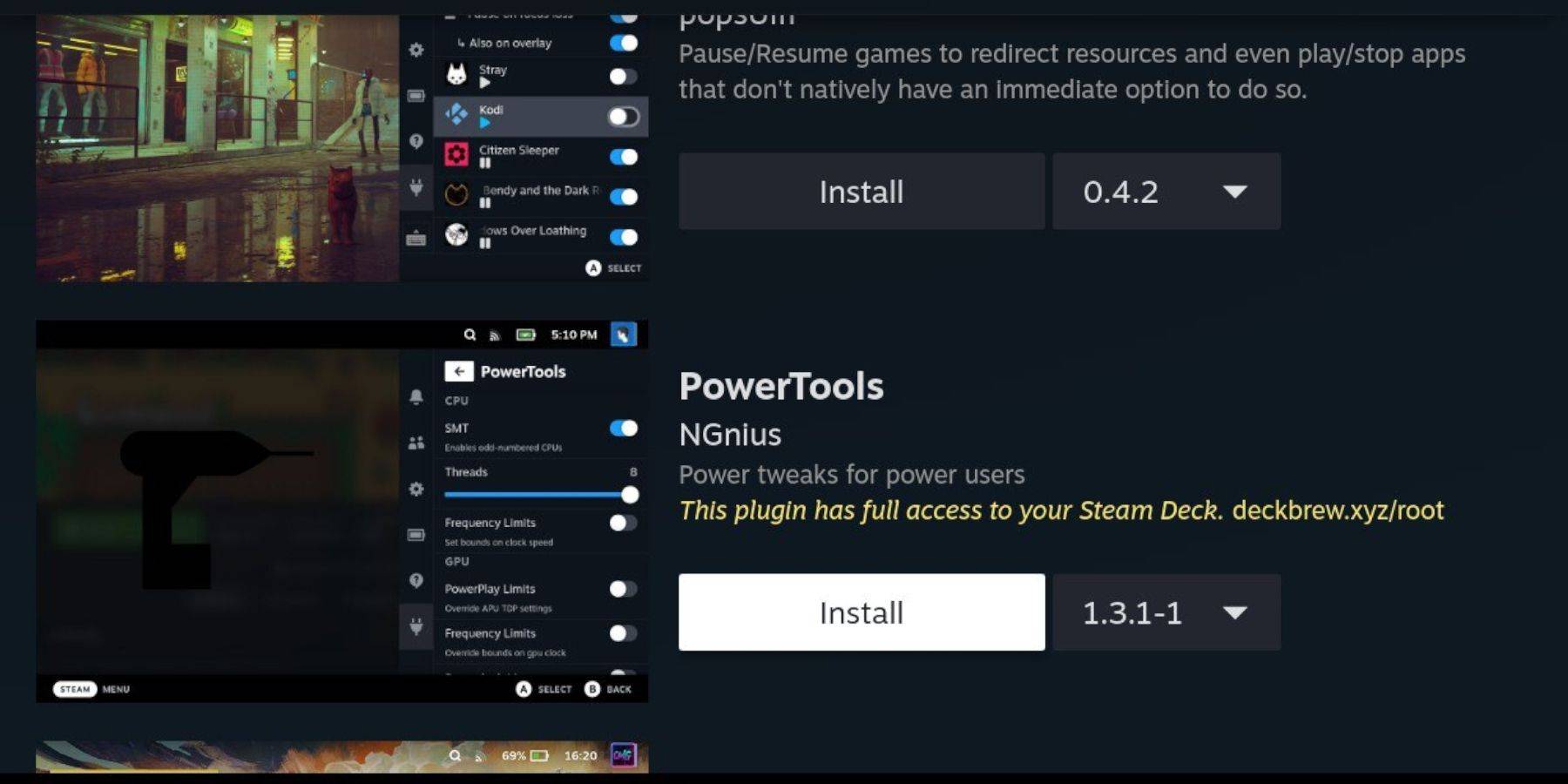
- Gaming-Modus > QAM-Schaltfläche > Decky Loader Store-Symbol.
- Elektrowerkzeuge installieren.
- Starten Sie ein Sega-CD-Spiel.
- QAM > Decky Loader > Elektrowerkzeuge: Schalten Sie SMTs aus und stellen Sie Threads auf 4 ein.
- QAM > Leistung > Erweiterte Ansicht > Manuelle GPU-Taktsteuerung (Ein) > GPU-Taktfrequenz (1200).
- Wählen Sie „Pro Spielprofil“, um die Einstellungen zu speichern.
Decky Loader nach einem Steam-Deck-Update wiederherstellen:

- Desktop-Modus.
- Decky Loader von GitHub herunterladen.
- Wählen Sie „Ausführen“ (nicht „Öffnen“).
- Geben Sie Ihr Sudo-Passwort ein (erstellen Sie bei Bedarf eines).
- Neustart im Gaming-Modus.
Genießen Sie Ihre Sega-CD-Spiele auf Ihrem Steam Deck!
 Heim
Heim  Navigation
Navigation






 Neueste Artikel
Neueste Artikel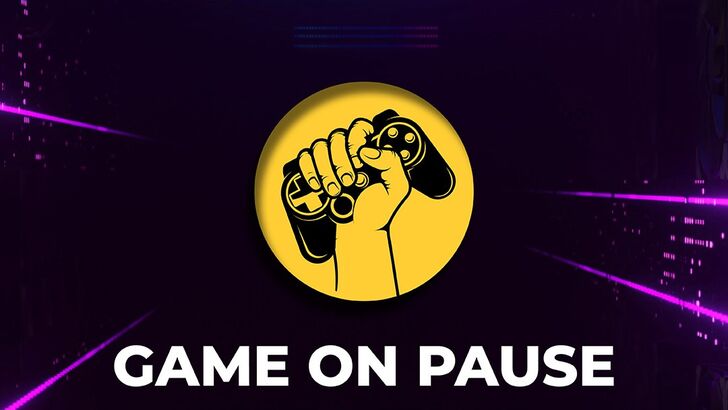










 Neueste Spiele
Neueste Spiele